2023年の秋リリース予定の、macOS Sonoma。
WWDC23で発表された内容の中から、新機能をご紹介。
発表で話題にもなったゲームモード機能など、詳しく深掘りします。
※本記事で使用している画像は、「Apple Worldwide Developers Conference 2023」の配信から引用しています。
macOS Sonomaの新機能を、4つのポイントで確認
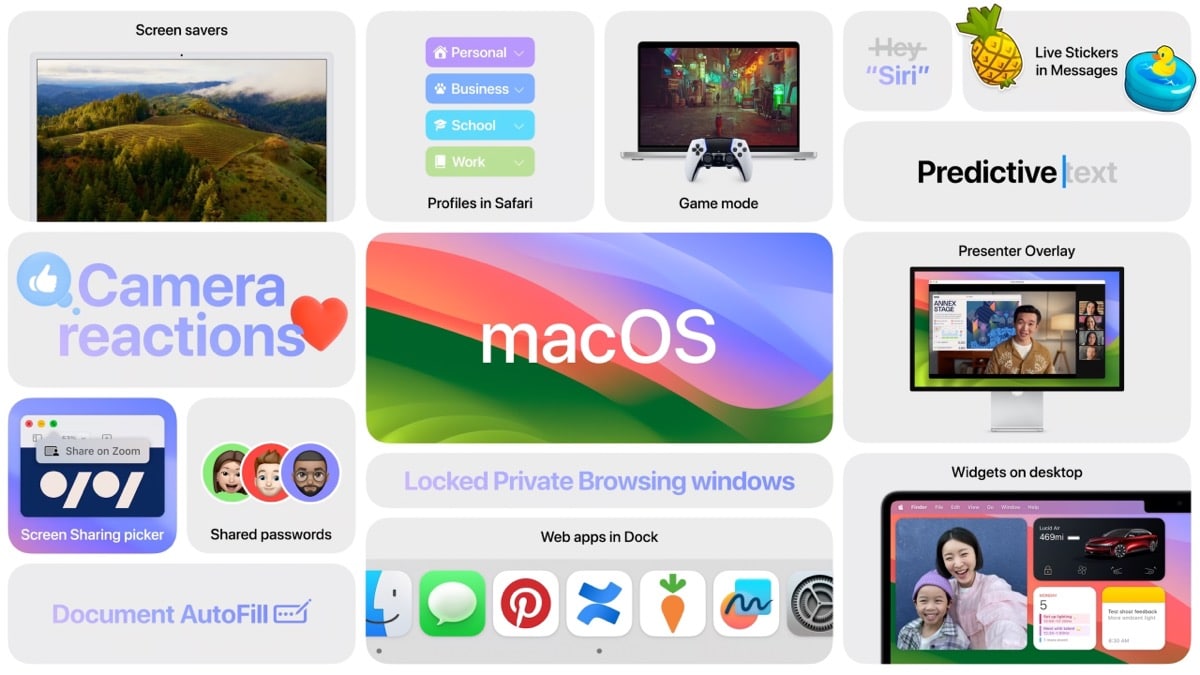
まず初めに、macOS Sonomaの新機能となるポイントをざっくり振り返ってみましょう。
下記4つのポイントにまとめられます。
- ゲームモード機能の搭載
- ウィジェット機能の進化
- ビデオ通話の進化
- Safari(プライベートブラウザ)の進化
個人的に気になった機能から、上から順番に挙げています。
考えてみると、たかがOSのアップデートでも、結構毎日が変わりますよね。
最近のMacはマシンの性能も申し分ないので、より使い勝手の良いOSが求められている気がします。
macOS Sonoma対応のMacは?
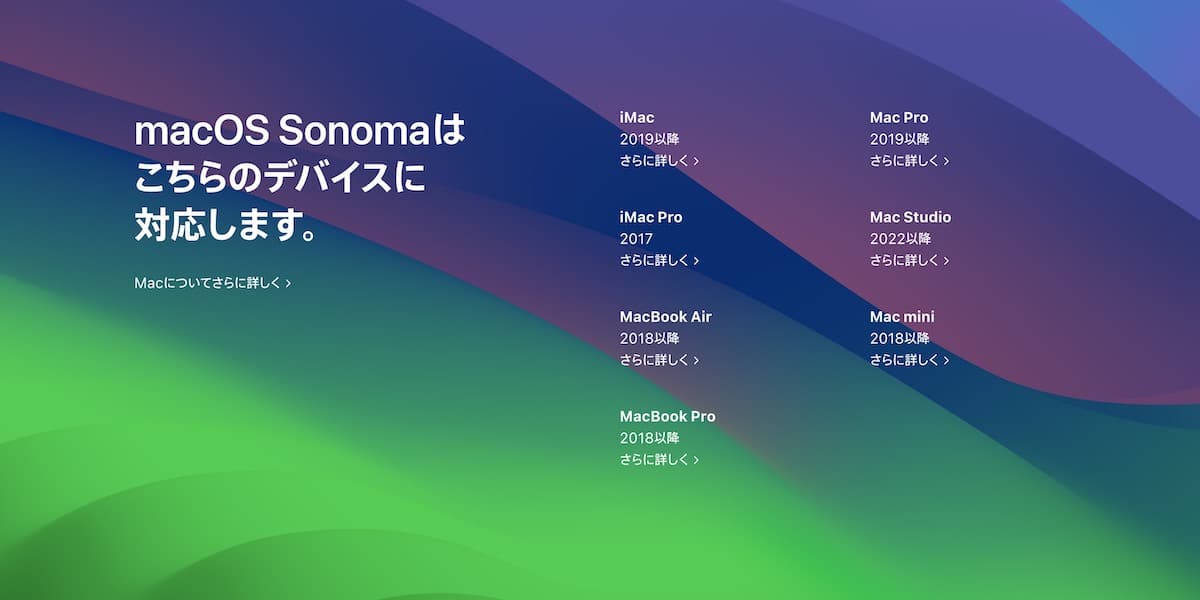
macOS Sonomaに対応するMacについても、念のため確認しておきましょう。
まとめたものが下記。
- iMac:2019以降 → iMacの識別方法
- iMac Pro:2017以降 → iMac Proの識別方法
- MacBook Air:2018以降 → MacBook Airの識別方法
- MacBook Pro:2018以降 → MacBook Proの識別方法
- Mac Pro:2019以降 → Mac Proの識別方法
- Mac Studio:2022以降 → Mac Studioの識別方法
- Mac mini:2018以降 → Mac miniの識別方法
何年のMacかなんて分からん、という方はMac別の識別方法をご確認ください。
(Appleの公式サイトに移動します)
ゲームモード機能の搭載

macOS Sonomaで最も気になったのが、「ゲームモード」という機能の搭載です。
実際ゲームモードはどんなものか?というと、Macをゲームに最適化した状態にするモードです。
例えば、このような機能が紹介されていました。
- CPU・GPUの最適化(ゲームがより滑らかに動く)
- Bluetoothデバイスの最適化(AirPods・コントローラーの遅延軽減)
ここ数年の発表で、Appleが力を入れているのがゲームに関する内容でした。
そしてついにmacOS Sonomaでは、機能としてもゲームモードが搭載されて胸熱。
CPU・GPUの最適化

2020年から発売しているM1・M2チップ搭載Macは、かなり高性能ではあります。
しかし現状ゲーム用途としては、ゲーム機・ゲーミングPC・高スペックの自作PCには敵いません。
具体的には、スペックの高いCPU(タスクを処理する装置)やGPU(グラフィックを処理する装置)が必要です。
ゲームモードでは、これらCPU・GPUをゲームプレイ時に最適化する機能を持っています。
ゲームを優先的に処理することで、Macの性能をムダにせず、最大限ゲームにスペックを使うことができる機能です。
より高いフレームレートで、安定してゲームが動作することに繋がります。
Macでゲームを遊ぶ方なら分かると思いますが、ゲームモードを使わないとゲーム以外にもMacの性能を割いてしまいます。
今回は実際に、Mac版Steamでゲームを遊んでみました。
青く選択されている「shapezio」がいま遊んでいるゲームですが、CPUやGPUは他のアプリでも使わていることが分かります。
GPUこそ他の仕様率は少ないですが、CPUでは他のアプリで結構使われています。
この画面は、「アクティビティモニタ」というApple純正アプリから確認できます。
実際の環境で試してみてください。
Bluetoothデバイスの最適化(AirPods・コントローラーの遅延軽減)

ゲームモードで同時に機能するのが、Bluetoothデバイスの最適化です。
最適化することで、Bluetoothの遅延を軽減できるというもの。
Bluetoothデバイスというと例えば、こういったものが考えられます。
- イヤホン・ヘッドホン
- ヘッドセット(マイク)
- コントローラー
- キーボード
どれも、遅延があると困るものばかり。
すべてのゲームで動作するという発表もあり、かなり期待できる印象です。
Bluetoothデバイスの最適化といっても、そのような仕組みなのかが少し気になります。
発表によれば、Bluetooth通信のサンプリングレートを引き上げて、遅延を少なくするものらしい。
たしかにNintendo SwitchのProコントローラーを例にとってみても、Bluetoothで十分優秀ですよね。
というかそもそも「Bluetoothなんか使わず有線で遊べよ」というツッコミも入りそうではありますが。
まぁ、手軽にゲームを遊べるに越したことはありませんよね。
このようにサクッと遊べるとなると、短時間でも軽く遊べます。

Macひとつでサクッと遊ぶためには、やはりBluetoothデバイスの遅延軽減は魅力。
Macでのゲーム開発が、よりスムーズに
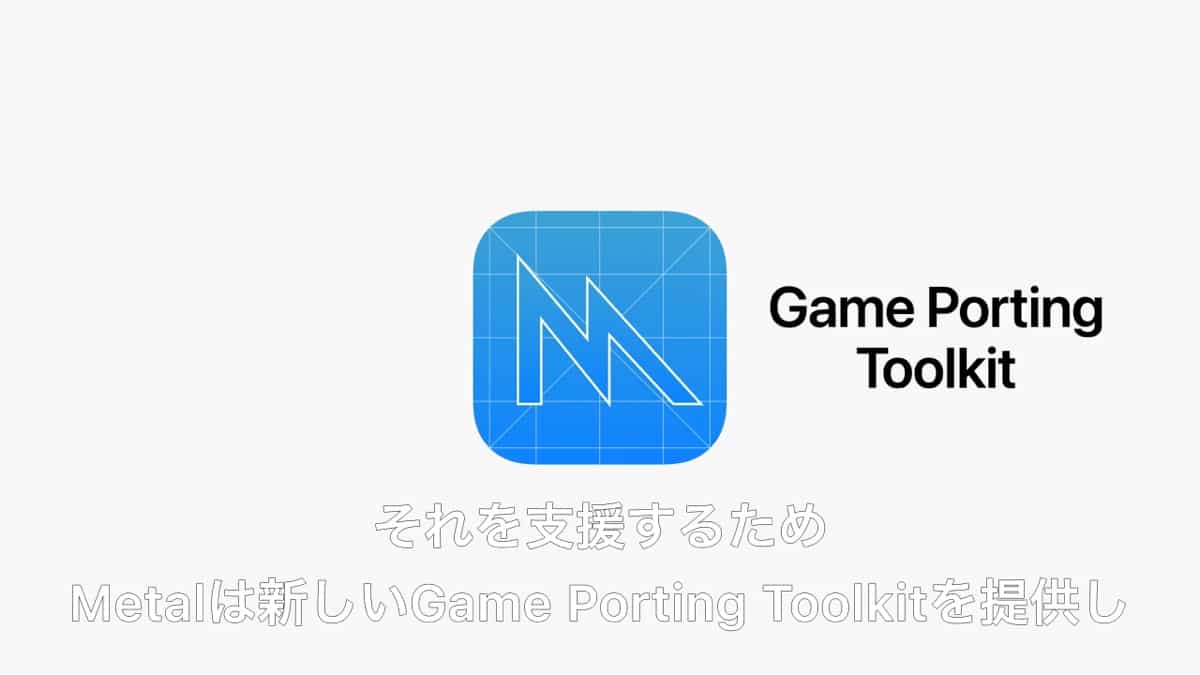
ユーザーに直接関わる内容ではありませんが、「Game Porting Toolkit」というツールキットが発表されました。
WindowsゲームがMacでどの程度は動作するのか?を確認するための、開発者向けのツールです。
Mac向けにゲームを制作する前に使用することで、無駄な工程を省く効果が考えられます。
ゲーム制作者が「Windows向けゲームからMac向けゲームへの移行が簡単になる」キッカケ作りですね。
もっとユーザー目線から考えれば、よりMac対応ゲームが増えることに繋がるかと思われます。
今回のWWDCでは、小島秀夫監督も登壇。
2023年中の発売タイトルとして「DEATH STRANDING DIRECTOR’S CUT」を発表しました。
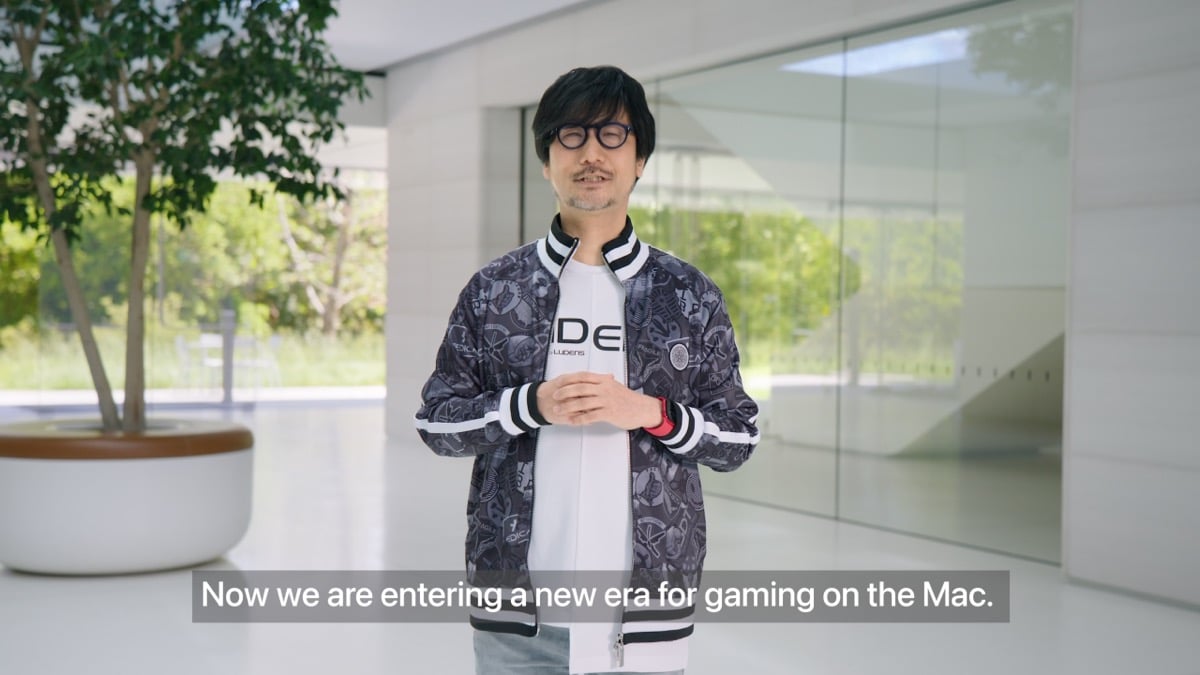
また、他の新タイトルとしては、下記のゲームが追加されるようです。
- DEATH STRANDING DIRECTOR’S CUT
- Stray
- Fort Solis
- World of Warcraft: Dragonflight
- HUMANKIND
- バイオハザード ヴィレッジ:ウィンターズエクスパンション
- The Medium
- ELEX II
- Firmament
- SnowRunner
- ディズニー ドリームライトバレー
- No Man’s Sky
- Dragonheir: Silent Gods
- Layers of Fear
必要なMacのスペックはどの程度のなのか、という部分は気になりますね。
「No Man’s Sky」は素直に楽しみ。
とはいえ、まだまだMac対応ゲームは増えないかも

ゲームモードの搭載や、開発に関わる内容は朗報ばかり。
しかしながら我々が、1-2年以内にMacでゲームが遊びまくれるか、というと正直ビミョウな気がしています。
具体的な理由としてはこんな感じ。
- ApexやVALORANTなどのTPS・FPSでは、処理の重いオンラインには高スペックMacが必要
(けれど高スペックMacは、Windows PCよりはコスパ悪い) - Mac App Storeのゲームは、Steamのようにセールで安くならない
(けれどApple側は、Mac App Storeでゲームを売りたい) - そもそも、ゲーム機(主にNintendo Switch)独占で発売するゲームタイトルが多い
前年にもAppleはMac版の「バイオハザードヴィレッジ」を発表していますが、反応はかなり薄め。
まだまだ時間はかかりそうです。
というわけで引き続きMacは、ゲーム機のサブ程度の立ち位置にしておくのが丁度良いと思っています。
Macに対応しているSteamゲームも、実は楽しいものがたくさんあります。
Macは持っているけどゲームは諦めていた、という方はこちらを参照。

また、「Parallels Desktop」というアプリを使って、Windowsゲームもそこそこ遊べました。
30日以降は有料のアプリですが、これを使いこなせば当分Macでもゲームに困りません。


ウィジェット機能の進化
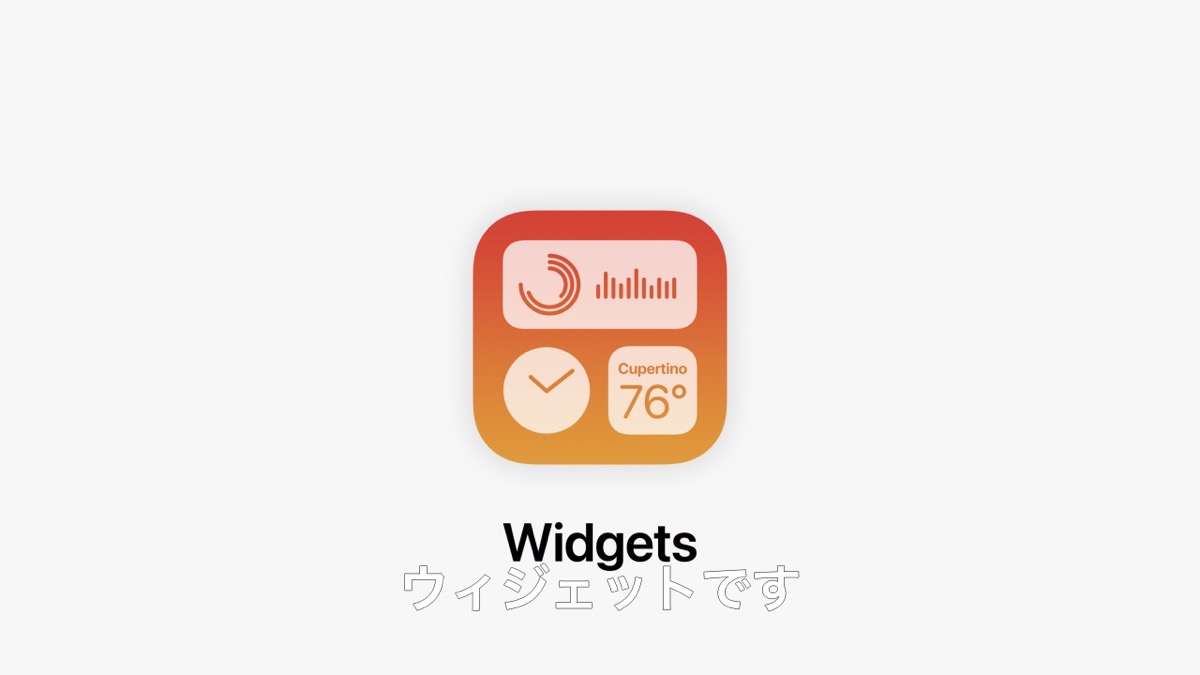
少しゲームの内容が多くなってしまいました。
より日常的に使えるmacOS Sonoma新機能についても、確認していきましょう。
はじめにご紹介したいウィジェット機能の進化としては、特筆すべきは下記。
- デスクトップにウィジェットが配置できる
- iPhoneのウィジェットも追加できる
- ショートカットボタン?機能は使いやすいかも
iPhoneのウィジェット機能はかなり優秀なのですが、Macのウィジェット機能はかなりビミョウな印象でしたよね。
そんな中でのウィジェット機能の進化は嬉しいところ。
デスクトップにウィジェットが配置できる

まず挙げられる大きな進化は、デスクトップ画面にウィジェットを配置できる機能です。
今までは通知センターに集合していてウィジェットが、ドラッグ&ドロップでデスクトップまで移動できます。
最初からこれで良かったじゃん、と正直思いましたね。
けれど気になるのが、作業のジャマにならないか?という疑問だと思います。
そこはApple、作業中は背景に溶け込む処理を用意していました。

デモの映像はこの壁紙でしたが、他の壁紙でも無論使えるよう。
使用している壁紙によって、うまい具合の色に溶け込むらしい。
iPhoneのウィジェットも追加できる
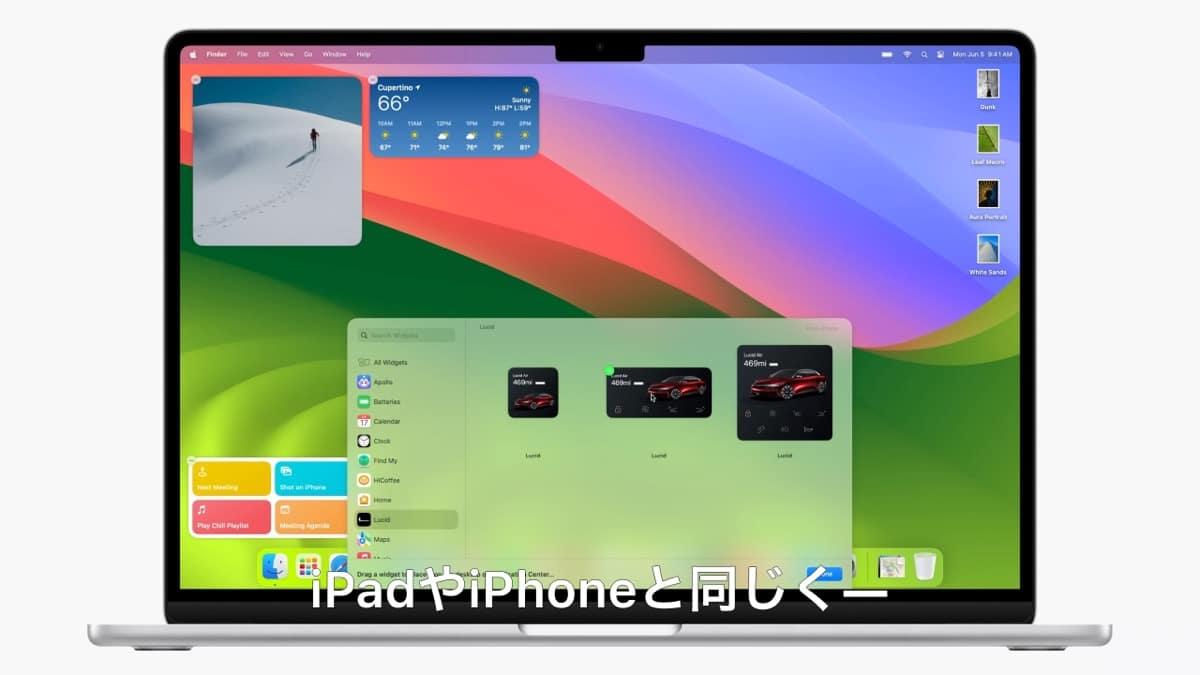
使用できるウィジェットですが、なんとiPhoneのウィジェットも使用できるとの発表もありました。
近くに自分のiPhoneがあれば、それを検知してウィジェットを共有できるとのころ。
魔法みたいというプレゼンでしたが、その通り謎すぎる技術。
とはいえ僕がiPhoneで使っているウィジェットはそこまで多くありませんが。
スマート家電の「SwitchBotアプリ」からウィジェットが来たら相当便利かも。

ビデオ通話の進化
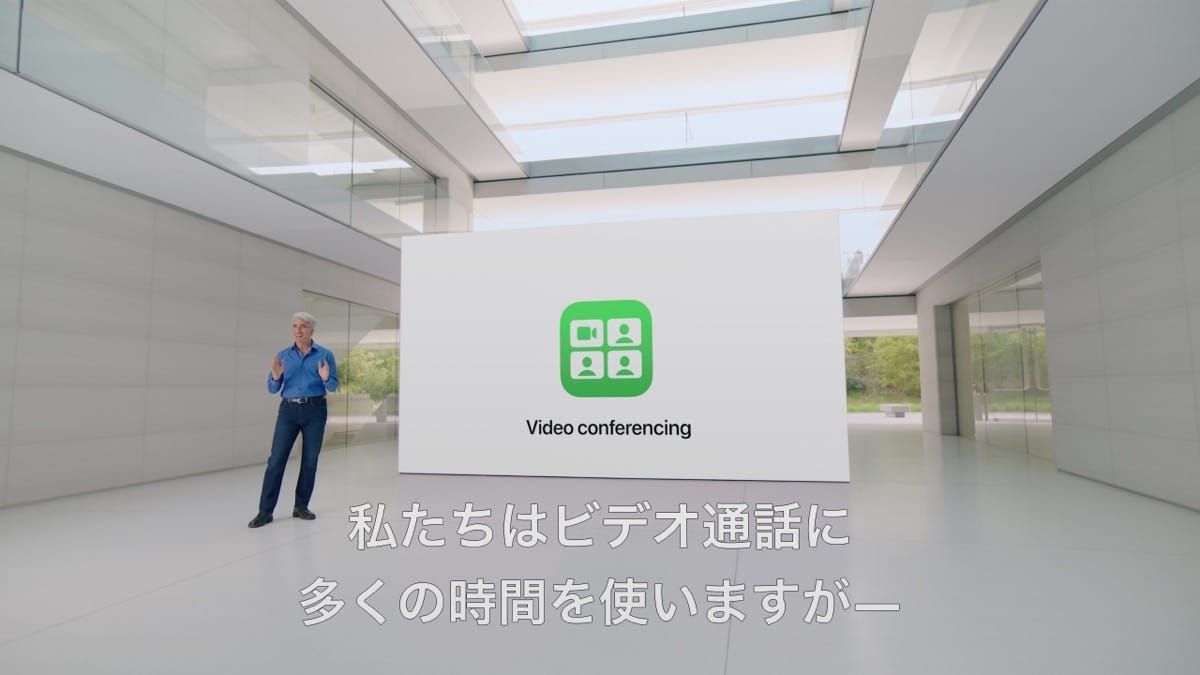
macOS Sonomaでは、ビデオ通話も進化しています。
ミーティング等で、プレゼン画面と自分を効果的に映す機能です。
具体的なビデオ通話機能の進化は、下記のようにまとめられます。
- プレゼン形式で自分を映せる(ラージ オーバーレイ表示)
- 吹き出し形式で自分を映せる(スモール オーバーレイ表示)
- リアクション機能
先にご紹介しておくと、これらの機能はFaceTImeだけでなく、Zoom・Teams・Webexでも利用可能になる模様。
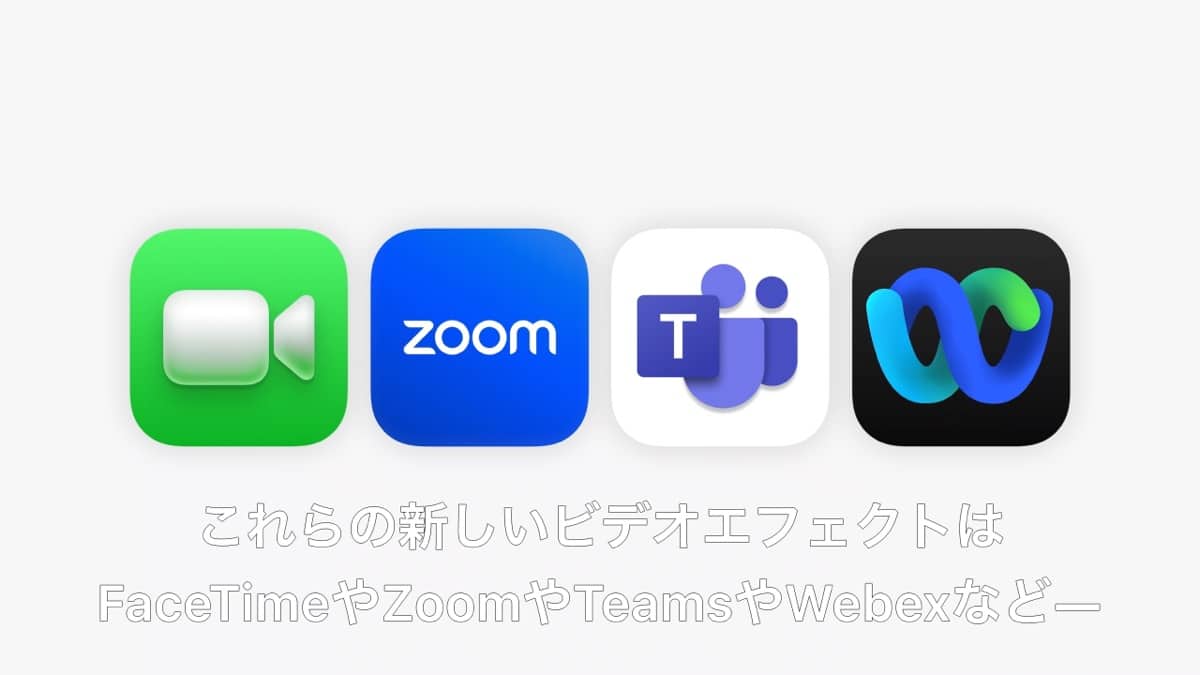
少しビジネス寄りは機能かもしれませんが、友人とのちょっとした会話にも面白そう。
プレゼン形式で自分を映せる(ラージ オーバーレイ表示)
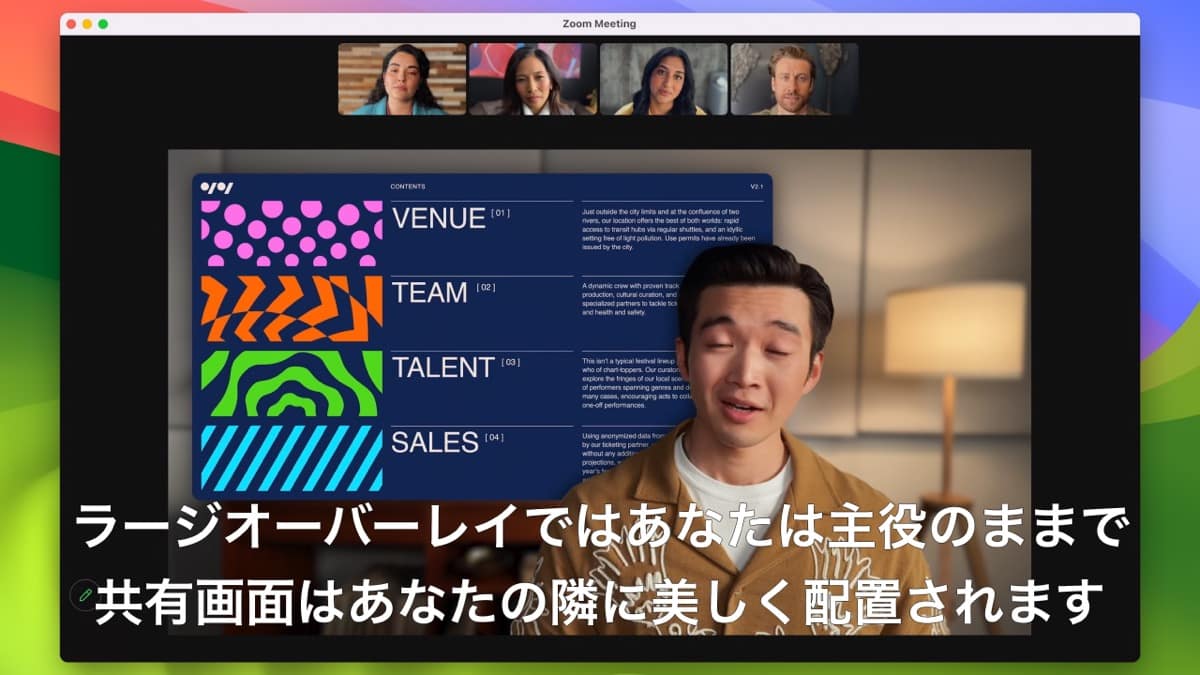
プレゼン形式でよく見る構図が、ラージ オーバーレイ表示という表示方法です。
ですがこのラージ オーバーレイ表示、よく見ると結構スゴいことをやってる気がします。
どういう構成でできているのかく分かるのが、下記の図です。
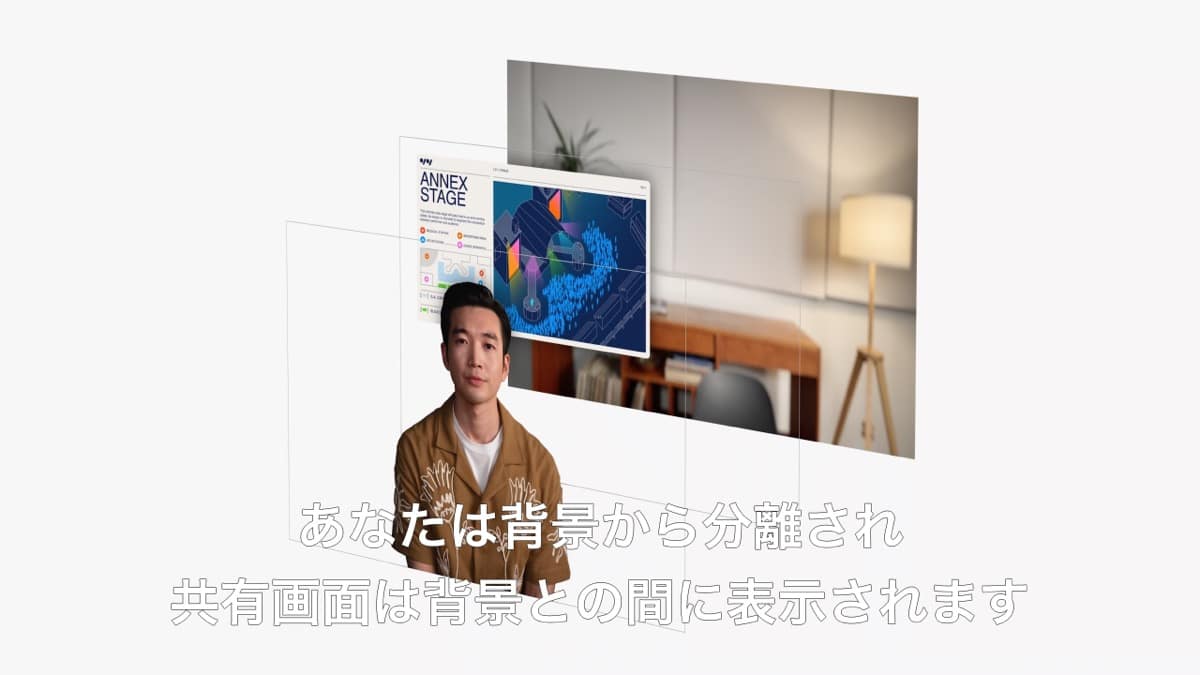
プレゼンター(人物)と背景を分離させて、その間にプレゼン資料を挿入しています。
背景のボカシ、背景画像の変更等、今ある機能と併用れば自由度も高そうです。
実際に使ってみて、どれくらい分離がキレイなのかは気になるところ。
吹き出し形式で自分を映せる(スモール オーバーレイ表示)
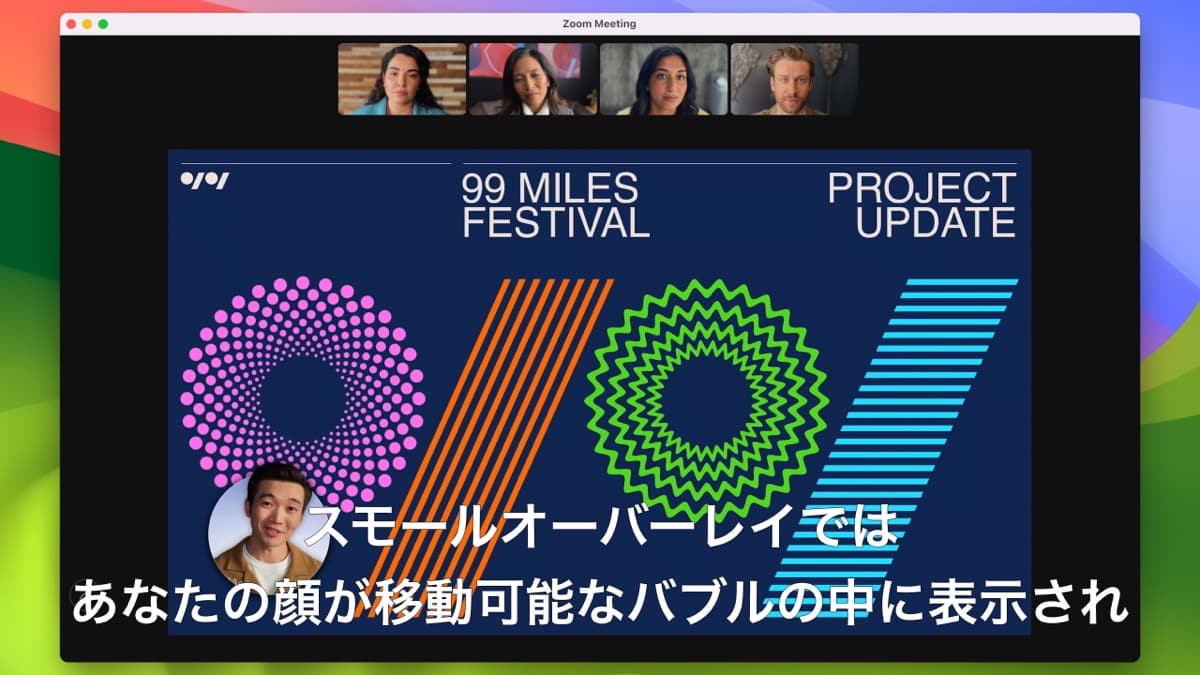
顔は小さく、プレゼン資料は大きめに映す時には、スモール オーバーレイ表示も有効。
個人的にはこちらの方が好み。
ゲーム実況ではお馴染みの構図ですね。
もちろん顔を写している素材は移動も可能。
オーバーレイ表示を始めるには、画面右上のメニューから変更できるようです。
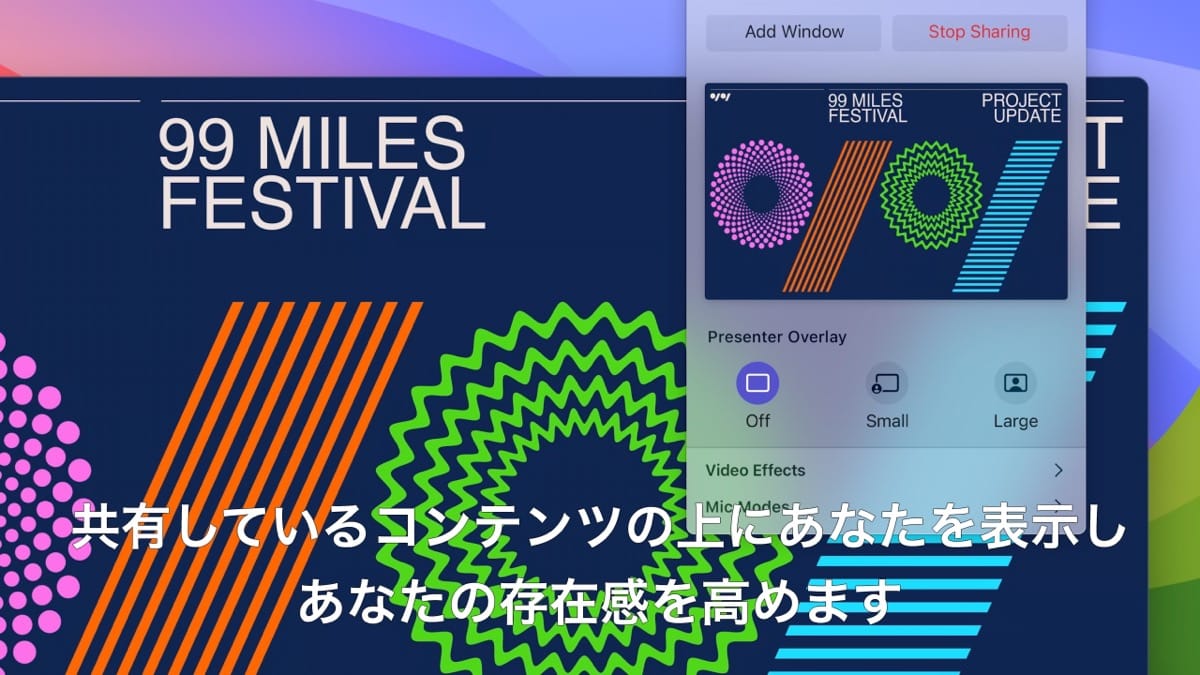
前述した対応アプリなら、メニューバーに表示される仕組み。
なるほどかなり便利。
リアクション機能
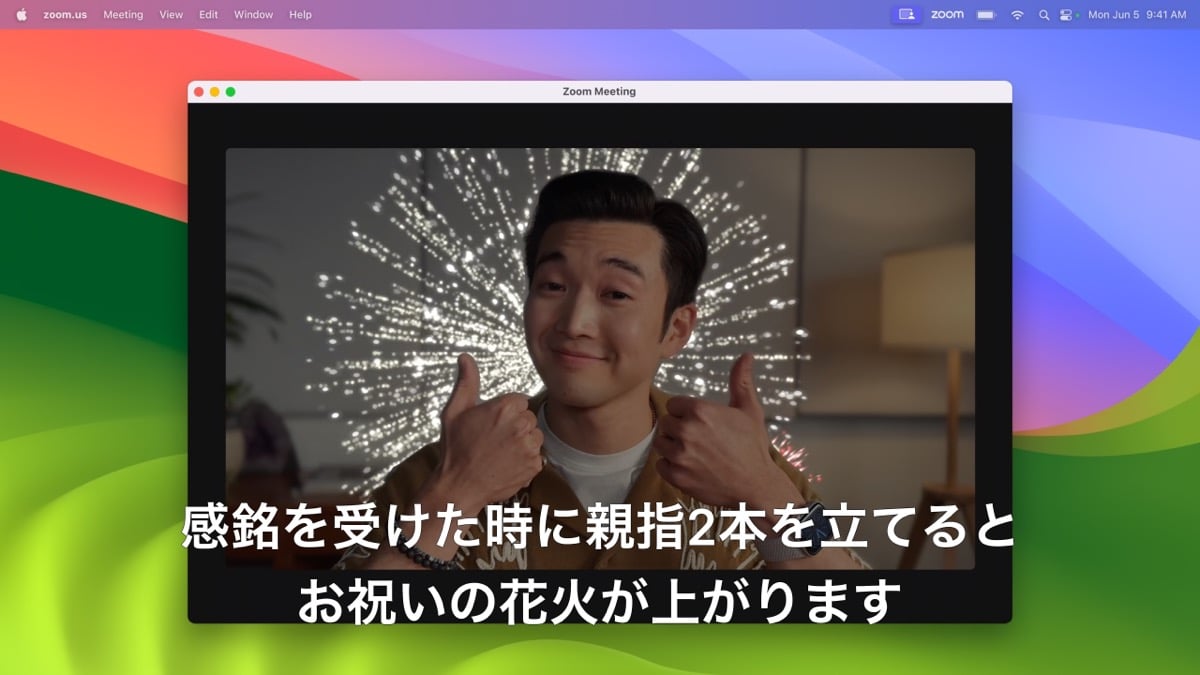
ビデオ通話を盛り上げるために搭載されるのが、macOS Sonomaのリアクション機能です。
特定のアクション・操作をすることで、ビデオにエフェクトがかかるというもの。
上記では、親指2本を立てることで、お祝いの花火が上がっています。
オーバーレイ表示と同様に、画面右上のメニューバーからも操作できます。
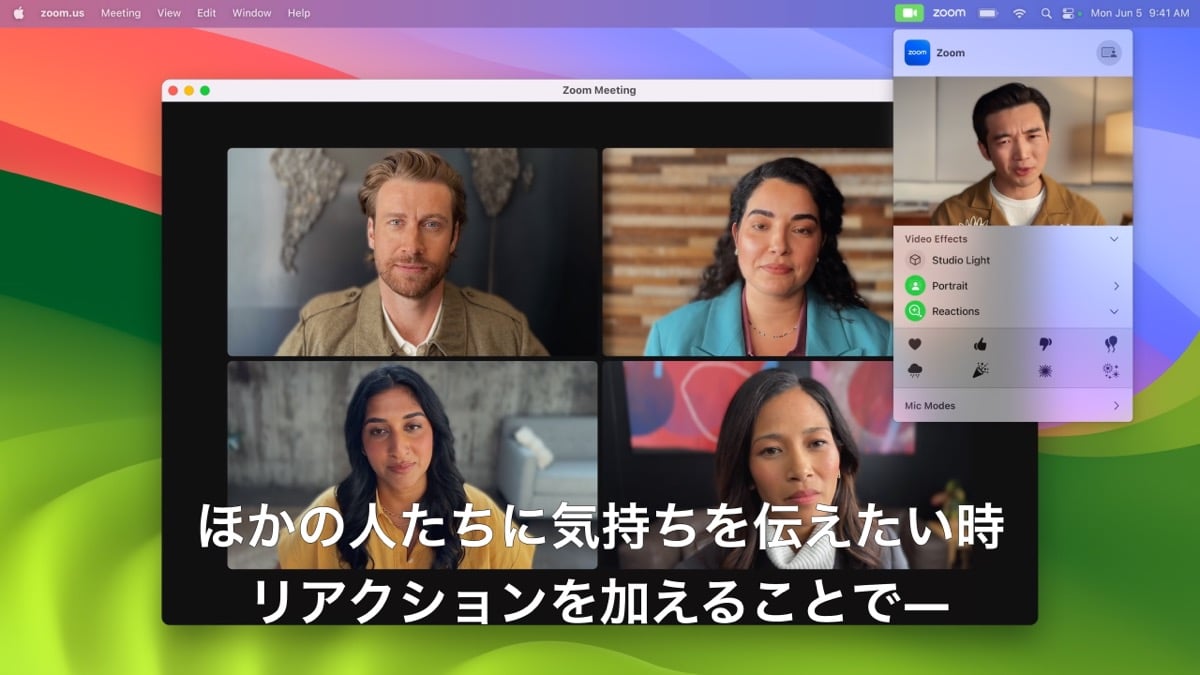
公開されたスクリーンショットを見る限りだと、8項目が用意されているようです。
(ハート・グッド・バッド・風船・雨・クラッカー・爆発?・花火)
カメラはiPhoneでOK
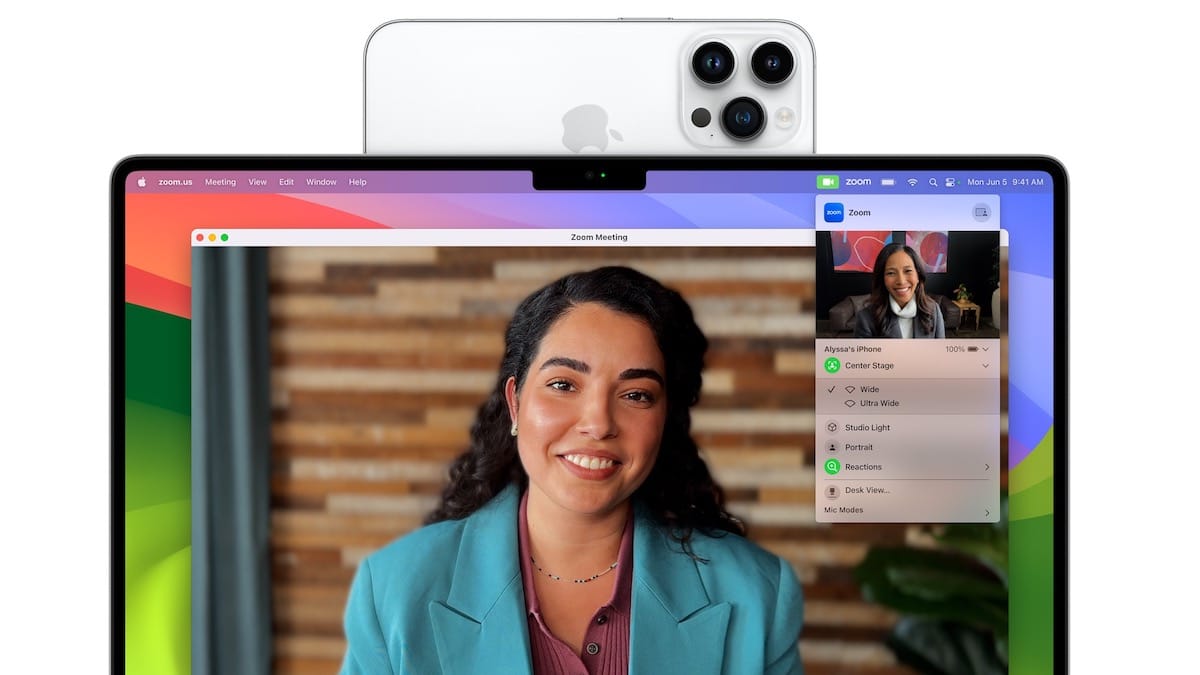
多くの方はMacBook内蔵カメラを使うと思います。
それでも困るのが、このような使用環境でカメラなにを使うか問題。
- Mac mini、Mac Studio、Mac Proユーザー
- MacBookユーザーだけど、自宅では外部ディスプレイを使っている(クラムシェルモード)
その上、こういったウェブカメラの評判はかなり最悪。
こういう場合に便利なのが、iPhoneのカメラ連携機能。
実はmacOS Ventura時代に搭載された機能で、Mac近くにiPhoneを置いておくだけ。
ワイヤレスで使えて、Macよりも当然画質も良いので超優秀。
Safari(プライベートブラウザ)の進化

Safariの進化は少し地味ですが、一通りご紹介します。
新機能をまとめたのが下記。
- モードの切り替えが可能に
- ウェブサイトをDockに追加してアプリ感覚に
モードの切り替えが可能に
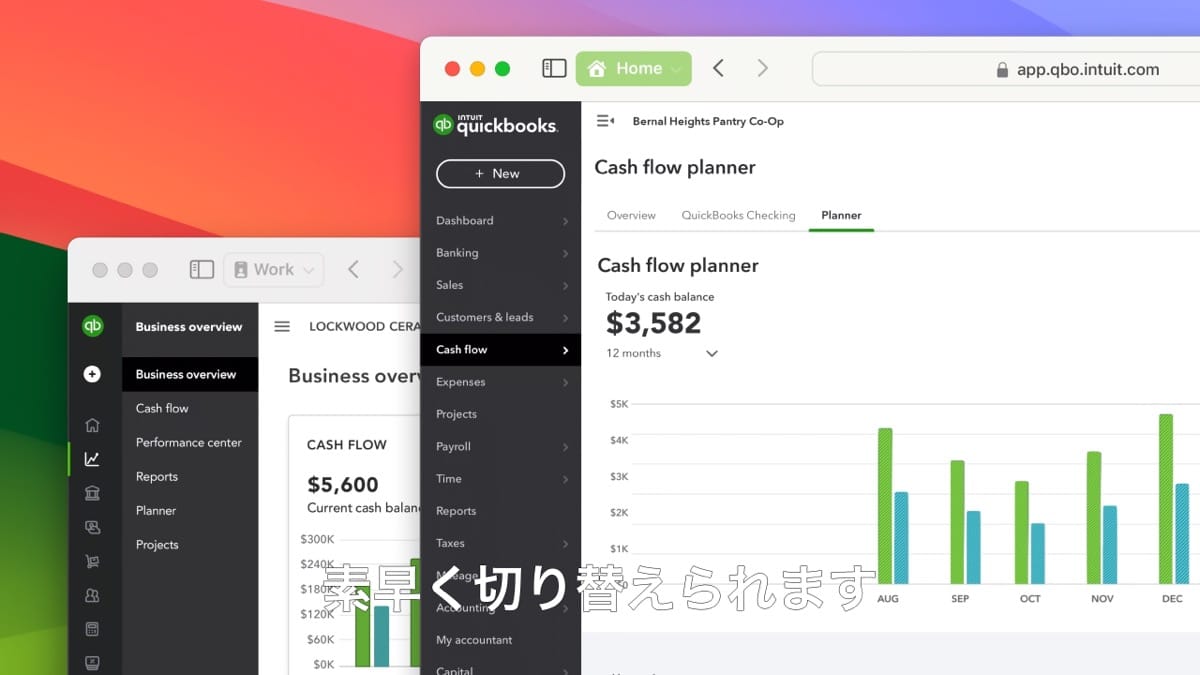
これまでは、通常モード・プライベートモードだけでしたが、新しいモードが搭載されます。
具体的には下記。
- ホームモード
- ワークモード(ビジネス向け)
- スクールモード(学生向け)
履歴・Cookie・拡張機能・タブグループ・お気に入り、これらを別で管理できるとのこと。
アカウントのログインも、別で管理することができます。
確かに、仕事・プライベートの切り替えが簡単になりますね。
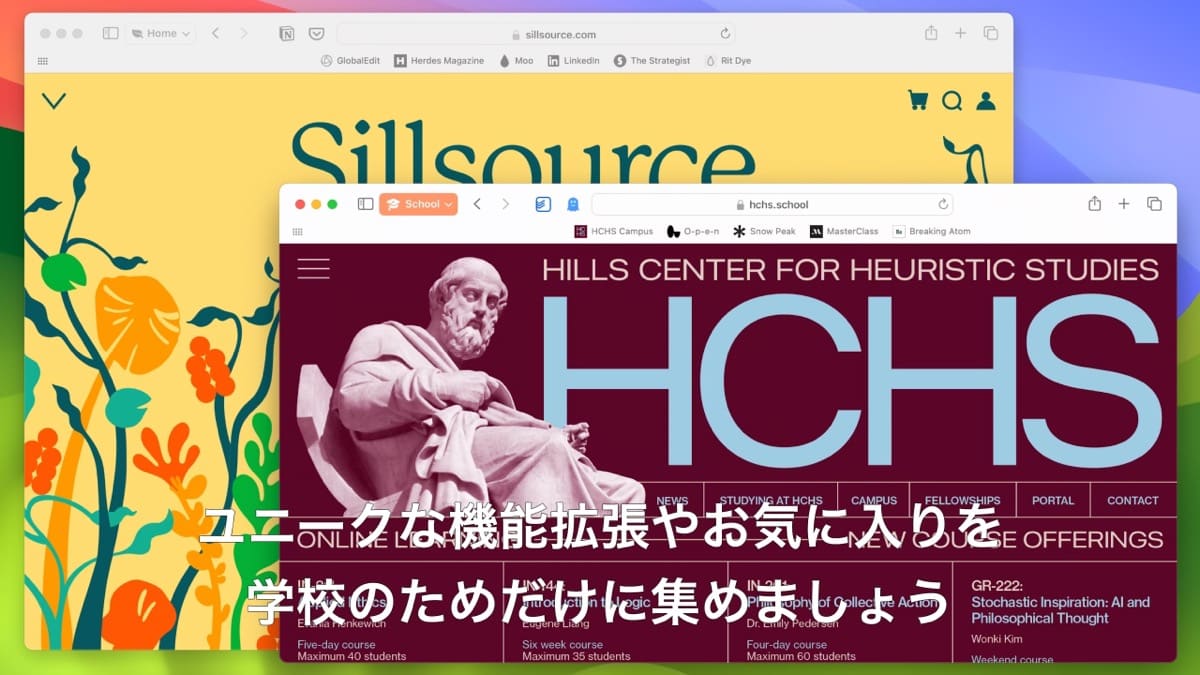
学生向けのスクールモードも用意されました。
ウェブサイトをDockに追加してアプリ感覚に
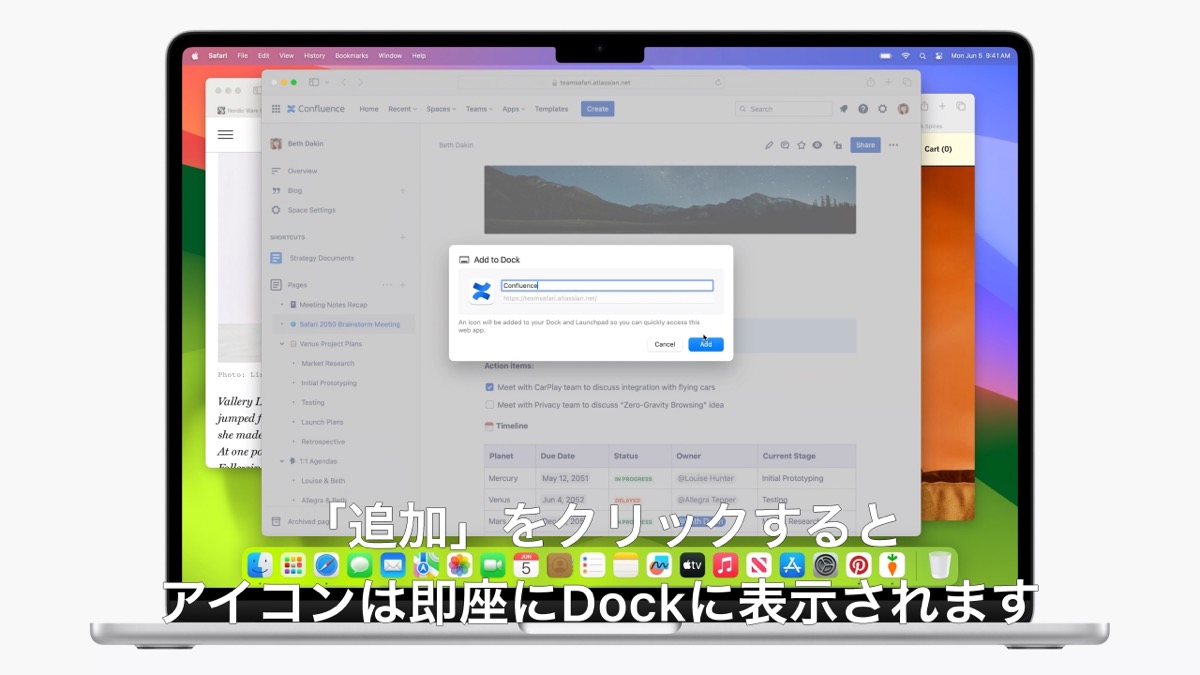
また、ウェブサイトをDockに追加することも出来るようになりました。
アプリ感覚で起動できるということですね。
iPhoneを使っている方なら、お馴染みの機能だと思います。
正直これは使いませんかね。
その理由は、そもそもDockからの起動が、トラックパッド・マウスを使うので非効率だからです。
「Alflead」というランチャーアプリを使いながら、「Shiftit」という画面分割アプリを使って作業するのがオススメ。
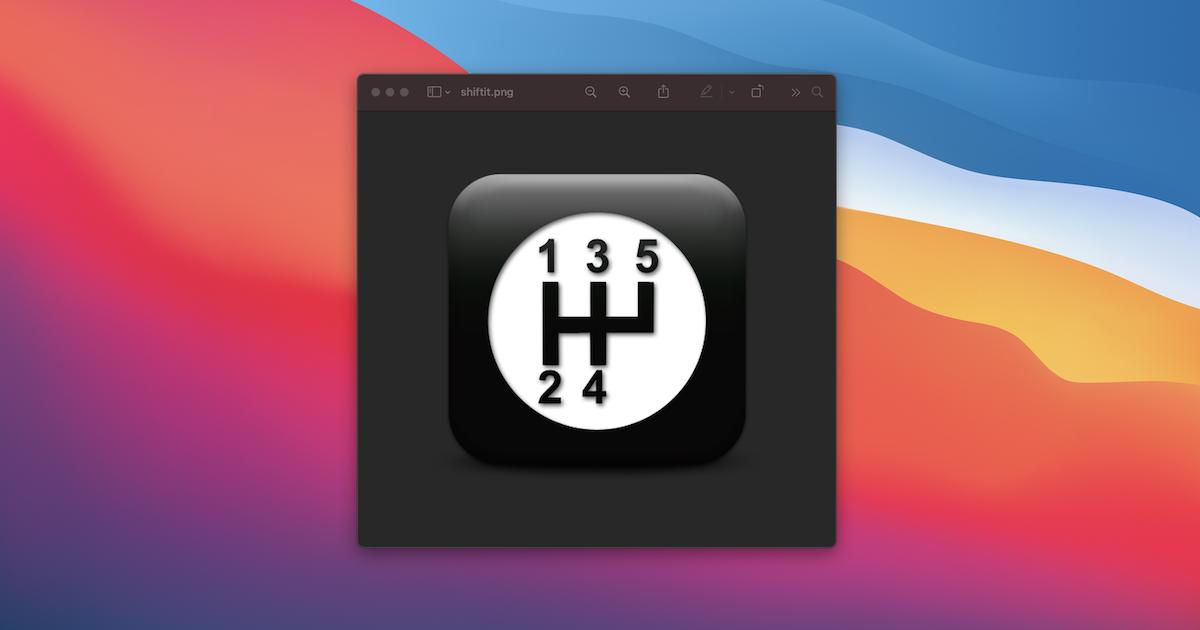
その方がキーボード操作で完結するようになり、タイピング速度も安定するはず。
タッチタイピング(ブラインドタッチ)が出来ないという方は、無料アプリで勉強してみましょう。
練習を始めてすぐはもどかしい感覚ですが、僕の場合は1ヶ月で自己流タイピングを卒業しました。
タイピング練習は、早ければ早いほど時短。

まとめ:4つのポイントで確認する、macOS Sonomaの新機能

macOS Sonomaの新機能を振り返ると、下記の通り。
- ゲームモード機能の搭載
- ウィジェット機能の進化
- ビデオ通話の進化
- Safari(プライベートブラウザ)の進化
リリースされたら、まずはゲームモードを試したいところですね。
Macとゲームの相性については、他の記事でも詳しく扱っています。
よろしければこちらも参照ください。

Parallels Desktopという仮想化アプリを使って、MacでWindowsを起動しています。
操作感も良く遊べるゲームの幅も広がるので、実は悪くない選択肢だと思います。


MacでWindowsが動くアプリ「Parallels Desktop」が、セール開催中。
期間限定とのことなので、ご注意ください。
- 割引率:35%オフ
- 対象期間:不明…!!

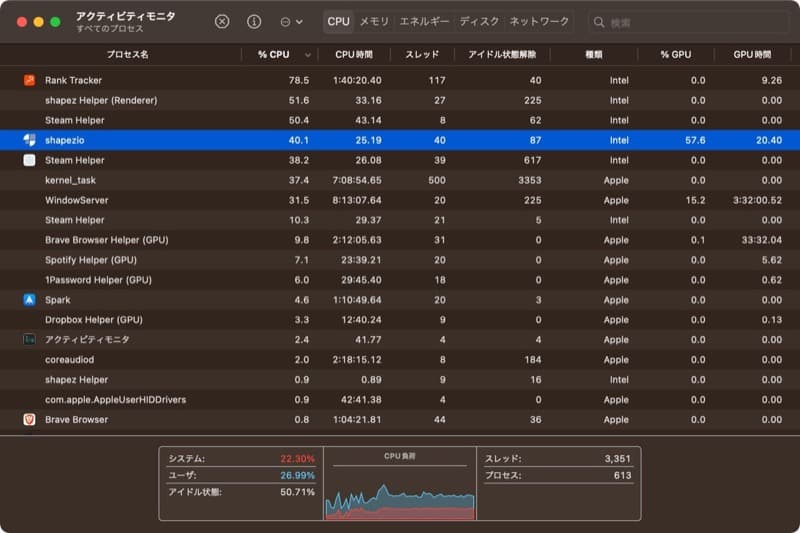





コメント